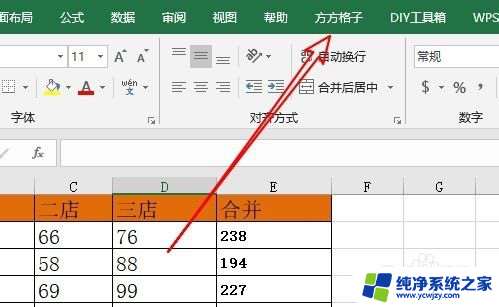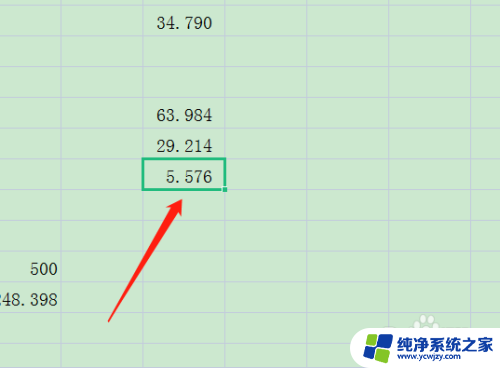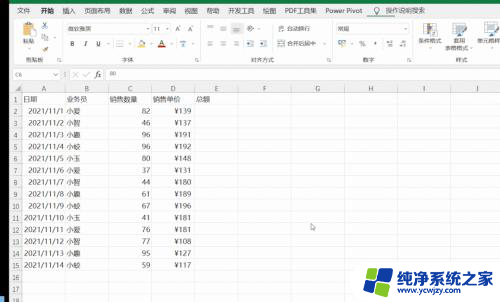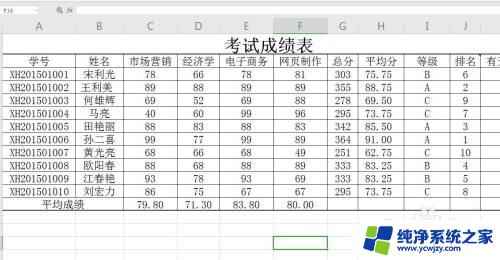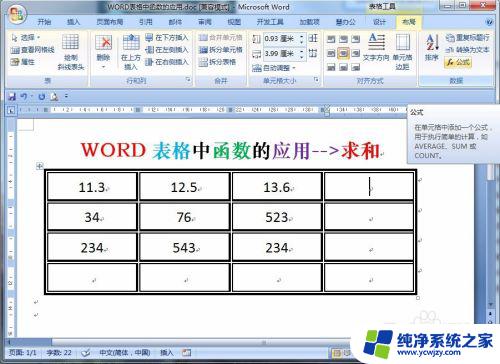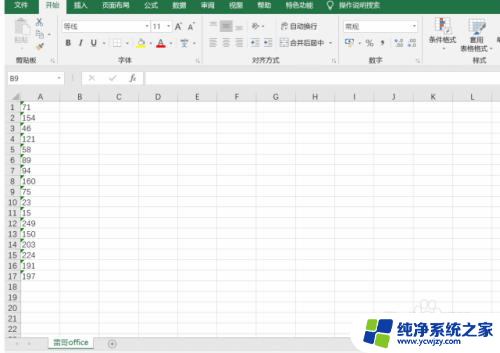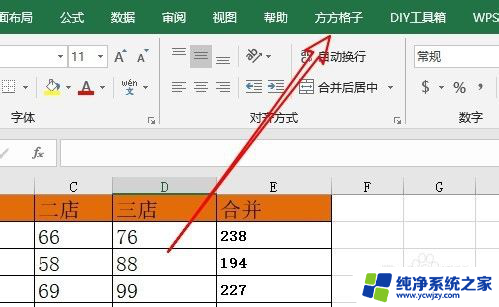笔记本电脑绝对值快捷键 如何在EXCEL函数中添加绝对值标识符$
更新时间:2023-10-27 14:57:55作者:xiaoliu
笔记本电脑绝对值快捷键,在日常办公中,笔记本电脑已成为我们不可或缺的助手,对于许多人来说,如何更快、更高效地操作电脑仍然是一个挑战。在使用EXCEL函数时,添加绝对值标识符$可以大大提升我们的工作效率。绝对值快捷键不仅能够快速生成绝对值函数,还可以帮助我们在处理数据时更加准确无误。接下来我们将深入探讨在EXCEL函数中如何添加绝对值标识符$,以及它对我们的工作带来的便利和益处。
具体步骤:
1.在电脑端打开“WPS”。
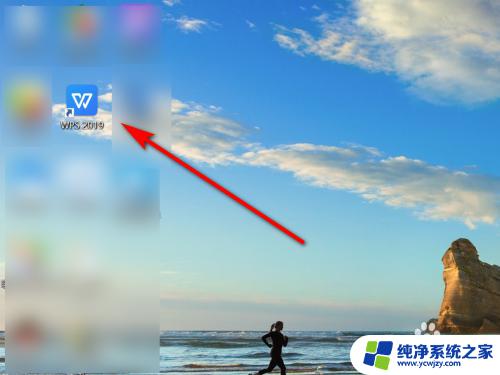
2.在E2单元格中输入求和函数“=SUMIF(B2:B7,E2,C2:C7)”回车。
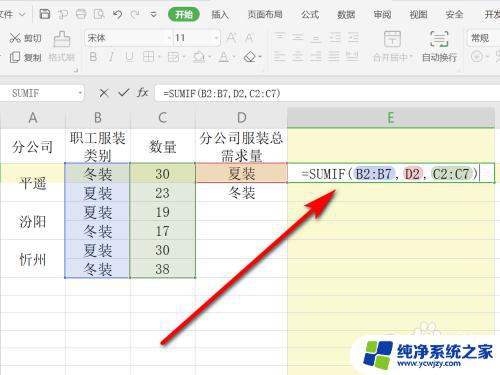
3.下拉E2单元格,发现E3单元格数值不对。
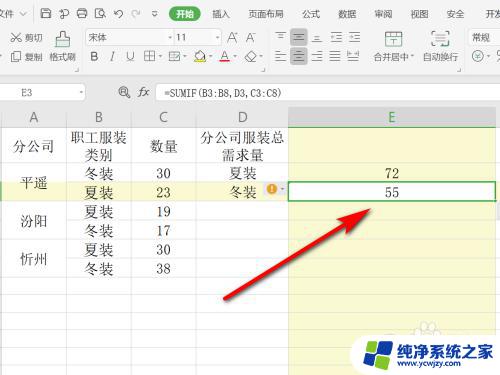
4.点击E2单元格,按下键盘“fn+F4"组合键给函数添加绝对值。
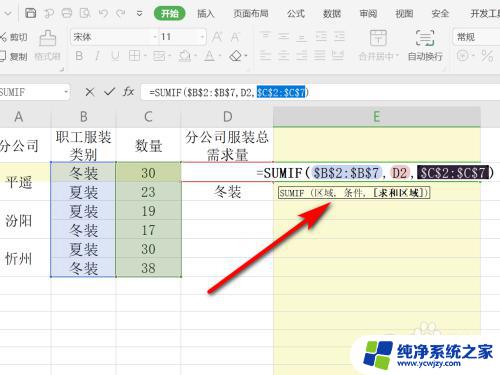
5.给E2单元格添加绝对值后下拉,发现E3单元格数值发生变化。
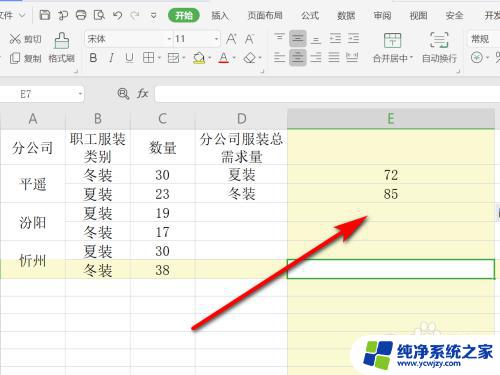
6.方法总结
打开函数,在要插入绝对值处插入光标。按下键盘“fn+F4"组合键即可给函数添加绝对值。

以上就是笔记本电脑绝对值快捷键的所有内容,如果遇到这种情况,你可以按照这些步骤来解决问题,非常简单快速。